Win11安装字体失败怎么回事 windows11字体安装不了如何修复
更新时间:2021-11-12 10:34:28作者:huige
在win11系统中,虽然内置有很多字体,不过许多小伙伴也喜欢从网上下载自己喜欢的字体来安装,不过近日有win11正式版系统用户在安装字体的时候却遇到了失败的情况,不知道是怎么回事,针对这个问题, 本文这就给大家带来windows11字体安装不了的详细修复步骤吧。
具体步骤如下:
1、首先我们通过键盘的“win+r”调出运行对话框,在其中输入“regedit”指令回车确定。
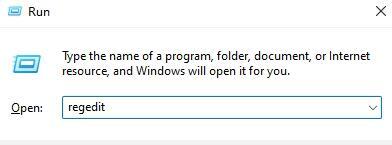
2、然后打开注册表定位到“\HKEY_LOCAL_MACHINE\SOFTWARE\Policies\Microsoft\Windows Defender”位置。

3、然后在右侧新建一个“DWORD”值,并命名为“DisableAntiSpyware”。
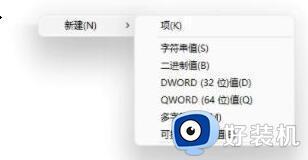
4、新建完成后双击打开该选项,将数值数据更改为“1”然后单击“确定”选项。
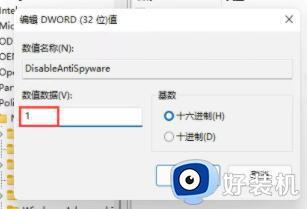
5、接下来我们单击开始菜单,然后选中上方的“设置”选项。

6、接着我们在设置页面中搜索“defender”选项打开防火墙。
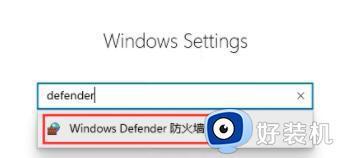
7、然后我们单击左侧的功能栏之中“启用或关闭windows defender防火墙”选项。
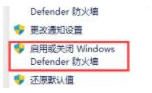
8、最后我们勾选关闭这两个两个防火墙,这样就可以安装字体啦。
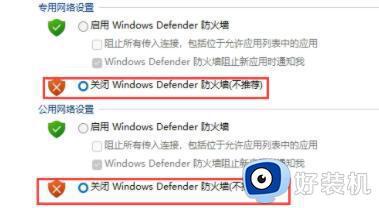
上述为大家带来的便是Win11安装字体失败的详细解决方法,遇到了相同情况的用户们可以学习上面的方法来解决,希望可以帮助到大家。
Win11安装字体失败怎么回事 windows11字体安装不了如何修复相关教程
- win11字体无法安装怎么办 win11字体安装失败解决方法
- win11字体安装失败怎么解决 win11字体安装不上的解决教程
- win11字体的安装方法 win11怎么安装系统字体
- win11添加字体一直提示无法安装什么原因 win11添加字体一直提示无法安装解决方法
- Win11已安装的字体如何卸载 win11系统卸载已安装字体的步骤
- win11修改全局字体样式详细步骤 win11如何更改全局字体
- windows11 替换字体的方法 win11怎么更改系统字体
- win11重启安装失败怎么办 win11重启后安装失败修复方法
- win11怎么修改字体大小 win11如何更改系统字体大小
- win11输入法没有了怎么回事 windows11系统输入法不见了如何找回
- win11管理员权限在哪打开 win11管理员权限的获得方法
- windows11怎么设置成win10界面 win11改成win10界面的方法
- windows11怎么设置密码锁屏 win11锁屏后需要输入密码如何设置
- windows11怎么删除用户 windows11如何删除账户
- windows11怎么删除应用程序?win11如何删除软件
- windows11怎么强制删除文件 windows11如何强制删除文件
win11教程推荐
- 1 win11自动禁用输入法怎么办 win11已禁用输入法解决方法
- 2 win11自动开关机在哪里设置 win11计算机定时开关机设置方法
- 3 win11怎么隐藏输入法状态栏 win11如何隐藏输入法图标
- 4 windows11怎么改中文 windows11如何设置中文
- 5 win11重置未进行任何更改怎么办 win11重置提示未进行任何更改解决方法
- 6 win11桌面改win10风格设置方法 win11布局怎么改成win10风格
- 7 win11怎么跳过添加微软账户 win11新系统如何跳过添加账户
- 8 windows11许可证即将过期怎么激活 win11你的Windows许可证即将过期如何解决
- 9 win11怎么设置息屏不断网 win11电脑休眠如何不关掉网络
- 10 win11装安卓子系统详细教程 win11安卓子系统怎么安装
